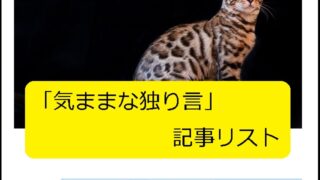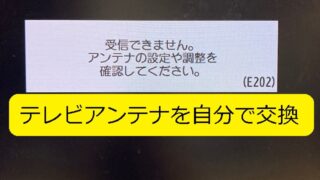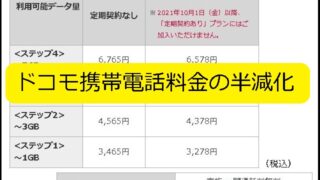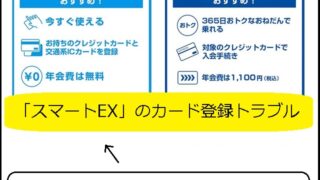ブログ作成で、自分アイコンが話す「イラスト動画」が必要になりました。ミニ動画で、記事紹介をするのですが、誰が話しているのか、明確にした方が分りやすいです。
・ネット検索しましたが、「皆さんが、高度・複雑なモノをおすすめ」で、うちの様な「休日ブロガー」では、使いこなす時間も節約したいので、「簡単」をキーワードに、基本操作をご紹介です。

イラスト動画の作成例です
うちのブログで、使用中のイラスト動画です。
・①は、「音声なし」で、それぞれの記事紹介で使います。②は、「音声あり」で、ショート動画の最初に定型で用いています。
| ①10秒イラスト動画 | ・口と眼と眉毛が動きます(音声なし、です) |
|---|---|
| ②3秒イラスト動画 | ・口と眼と眉毛が動きます(音声あり、です) |
これらの方法を、順を追って、ご説明です。特に、どんなアプリ/ソフトを使用するのかに、ご注目ください。
イラスト動画(音声なし)の作り方
まずは、イラスト動画(音声なし)の「①10秒イラスト動画」です。以下に、全体の流れを示します。
| [A]イラストの静止画準備 | ・うちでは、自分アイコンの静止画を元データとしました(iPhoneの「ミー文字」を活用しました) ・ご自身で、適切なモノをご準備ください。なお、解像度は、「640×640」と高解像度でお願いします。解像度が低いと、自由度が低くなり、適切な加工がしにくくなります。 |
|---|---|
| [B]イラスト動画の動かし方を企画 | ・うちでは、「口」と「眼」と「眉毛」を動かす事にしました |
| [C]静止画の追加作成 | ・元データについて、「口を開く」と「眼を閉じる」と「眉毛を上に」の3枚を追加作成します ・これで、静止画が「元データ」も含めて、計4枚となります |
| [D]静止画をGIFファイルに | ・静止画の4枚を、パラパラ漫画のように、GIFファイルにします |
| [E]GIFファイルをMP4ファイルに | ・GIFファイルを、動画であるMP4ファイルにして、完成です |
・どんなアプリ/ソフトを使用するのか、ご紹介です。時間を掛けて、探しましたが、「簡単・無料」がキーワードです。
[C]静止画の追加作成
・Windows標準で、「ペイントブラシ」がありますが、細かい作業は、困難です。
・うちでは、Windowsソフトで、フリーペイントツール「FireAlpaca」を使用しました。「元データを開く」→「新規レイヤーで、口を開くイラストを作成」です。異なるレイヤーの方が「元データ」とズレにくく、思い通りになりやすいです。例えば、以下となります。
・また、最後の詰めでは、解像度「640×640」で、「1画素」の塗りでお願いします。例えば、「3画素」では、ズレが見えてしまします。
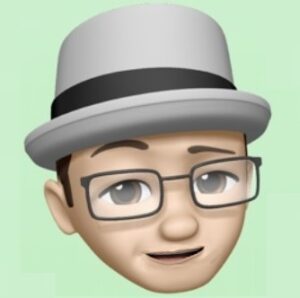
・他にも、「眼を閉じる」と「眉毛を上に」を作成します。


[D]静止画をGIFファイルに
静止画をGIFファイルにするのは、リンク先「GIF作成サイト」を活用しました。Windowsソフトも探しましたが、「色々できる」よりも、「簡単」を優先しました。
・10枚の静止画が「0.5秒で切り替え」が丁度良い切り替え速度でした。「1.0秒では間延び」で、「0.2秒では早すぎる」でした。最大10枚なので、「元データ→口を開く→元データ→口を開く→眉毛を上に→口を開く→元データ→口を開く→目を閉じる→元データ」で、「0.5秒×10枚=5秒」となりました。出来上がったGIFファイルは、パソコンの「ダウンロード」にあります。
[E]GIFファイルをMP4ファイルに
GIFファイルは、パラパラ漫画なので、動画であるMP4ファイルにする必要があります。
・リンク先「MP4に変換」を活用しました。変換後のMP4ファイルは、パソコンの「ダウンロード」にあります。
・MP4ファイルの画素数が大きすぎる場合は、静止画を、例えば、「ペイントブラシ」で25%の大きさにすれば、以下の様に小さくなり、それで作成したイラスト動画も小さくなります。 |
イラスト動画(音声あり)の作り方
次に、イラスト動画(音声あり)の「②3秒イラスト動画」です。関連記事「【ブログ】初心者向けの簡単・無料のVITA動画編集アプリ説明(基本操作/応用操作)」で紹介したスマホアプリの「VITA」です。
・上記、MP4ファイルを読み込んで、「音声追加(読み上げあり)」で、簡単です。
なお、前述のイラスト動画は「5秒」だったので、これを「3秒」や「10秒」にするのも、「VITA」で可能です。動画をカットしたり、動画を追加しました。
・例えば、イラスト動画を活用した「記事の約1分の紹介動画」です。「【DIY】安く3700円「格子」でストックヤード目隠し(ポイントは蝶番とキャスター)」です。ご参考です。
イラスト動画の基本動作のポイント
イラスト動画の基本操作のポイントです。特に、どんなアプリ/ソフトを使用するのかに、ご注目ください。
・静止画の加工は、フリーペイントツール「FireAlpaca」です。
・静止画をパラパラ漫画のGIFファイルにするのは、リンク先「GIF作成サイト」です。
・GIFファイルをMP4ファイルに変換するのは、リンク先「MP4に変換」です。
・音声追加は、「VITA動画編集アプリ」です。
特に、フリーペイントツール「FireAlpaca」が使いやすく、優れものです。

まとめ
初心者向けのイラスト動画を作るための簡単・無料な「基本操作」です。
・うちの様な「休日ブロガー」では、使いこなす時間も節約したいので、「簡単」をキーワードに、基本操作をご紹介です。Windowsソフトにこだわらないで、サイトも活用しました。特に、フリーペイントツール「FireAlpaca」が使いやすく、優れものです。
・自分アイコンに対して、「口を開く」や「眼を閉じる」や「眉毛を上げる」のイラスト動画が簡単に作成できます。本記事の情報をご活用ください。
皆さんのご参考まで(^^) 何かあれば、お気軽にお問い合わせください。
2022年8月21日
関連記事
| 本記事で紹介した関連記事「【ブログ】初心者向けの簡単・無料のVITA動画編集アプリ説明(基本操作/応用操作)」 |
| 関連記事「【YouTube】人気があるショート動画の特徴は、コレだ!(セリフ/音楽/非日常)」 |
| 関連記事「【YouTube】ショート動画にならないのは、「正方形~縦長」でなく「横長」が原因」 |
上記も含めた、本ブログの「気ままな独り言」カテゴリー(水槽、ブログ、仕事、猫と人間など)の記事リスト(約30件)です。他の記事も、どうぞ。
・各記事の左上に「検索窓」があるので、気になるキーワードを入れて頂ければ、ご要望の記事があるかもしれません。